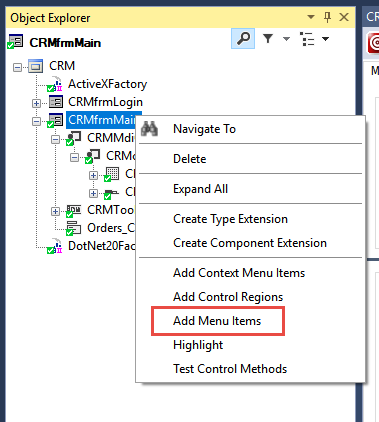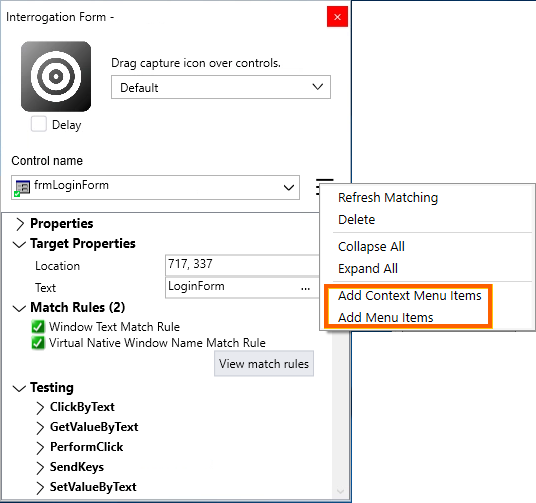
Uso de Agregar elementos del menú
Uso de Agregar elementos del menú
Puede agregar nuevos elementos del menú a la lista de objetos interrogados en el formulario de interrogación, así como en el Explorador de objetos.
Nota: Las dos opciones Agregar elementos del menú solo aparecen si los controles interrogados seleccionados ya tienen menús asociados mediante programación. Si no aparece la opción, debe elegir otra opción de control padre o hijo. Debe coincidir con el control seleccionado para agregar los elementos del menú.
Siempre que el formulario de la ventana principal coincida con los elementos del menú de la coincidencia del formulario, Pega Robot Studio™ usa la regla de coincidencia de la ruta del elemento del menú para hacer coincidir estos controles. La ruta se refiere a la jerarquía de las opciones del menú.
Por ejemplo, la ruta para la opción de menú Salir es File > Exit (Archivo > Salir). Al usar opciones secundarias, como Salir, en una automatización, seleccione la opción Salir en la ventana Add Menu Items (Agregar elementos del menú), no se requiere la ruta completa de File > Exit (Archivo > Salir).
Adición de un elemento del menú en el formulario de interrogación
- Inicie el proceso de interrogación.
- Arrastre el ícono Target (Destino) en el control del contenedor que tiene el elemento.
- En el formulario de interrogación, en la lista Control name (Nombre del control), seleccione un control de contenedor.
- Haga clic en el menú More (Más) y, a continuación, seleccione Add Menu Items (Agregar elementos del menú) o Add Context Menu Items (Agregar elementos del menú contextual).
- En la ventana Add Menu Items (Agregar elementos del menú) o Add Context Menu Items (Agregar elementos del menú contextual), seleccione las opciones que desea agregar a la lista de controles interrogados.
- Complete el proceso de interrogación.
Adición de un elemento del menú desde el Explorador de objetos
- Navegue hasta el formulario de Windows principal que contiene el menú.
- En el Explorador de objetos, resalte el formulario de Windows.
- En el Explorador de objetos, haga clic con el botón secundario en el objeto del formulario de Windows.
Nota: El objeto debe aparecer como coincidente para mostrar la opción Add Menu Items (Agregar elementos del menú).
- En el menú contextual, haga clic en Add Menu Items (Agregar elementos del menú).
- En la ventana Add Menu Items (Agregar elementos del menú), seleccione los elementos del menú deseados en la lista.
- Haga clic en Refresh (Actualizar) para visualizar los elementos del menú creados dinámicamente después de navegar a una ventana que los genera.
- Complete el proceso de interrogación.
This Topic is available in the following Module:
If you are having problems with your training, please review the Pega Academy Support FAQs.
¿Quiere ayudarnos a mejorar este contenido?